Ghid pas cu pas: Cum se adaugă amprenta digitală pe Samsung Galaxy A51
Cum să adăugați amprentă digitală pe Samsung Galaxy A51 Dacă sunteți mândrul proprietar al unui Samsung Galaxy A51, probabil vă întrebați cum să …
Citiți articolul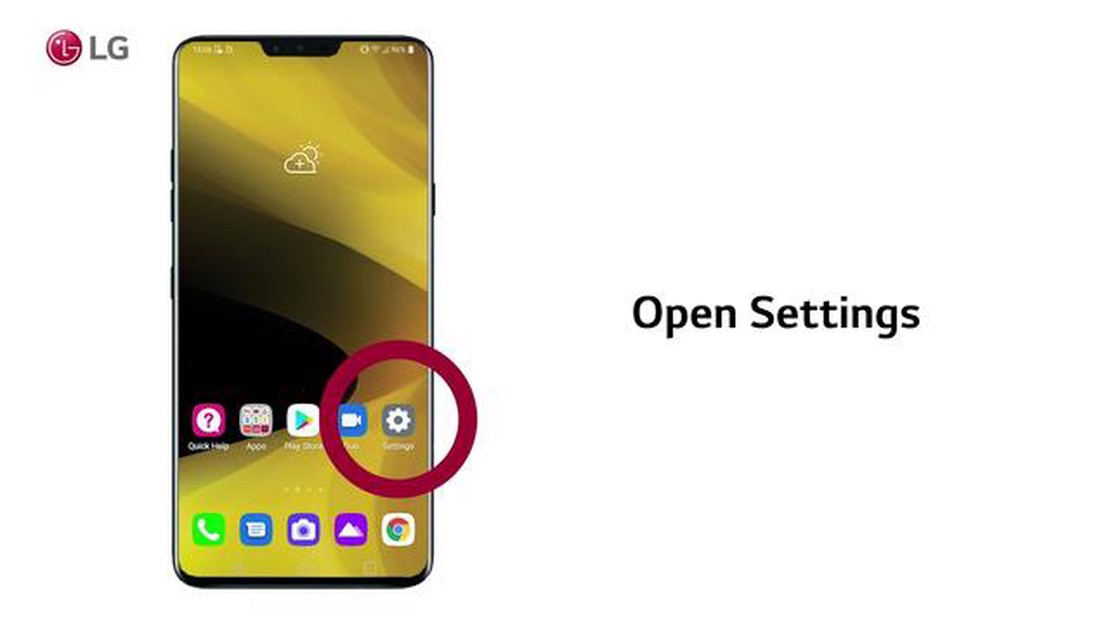
LG V30 este un smartphone popular, cunoscut pentru caracteristicile și performanțele sale impresionante. Cu toate acestea, ca orice dispozitiv electronic, nu este scutit de probleme. O problemă frecventă pe care utilizatorii LG V30 o pot întâmpina este incapacitatea dispozitivului de a se conecta la Wi-Fi.
Atunci când LG V30 nu se conectează la Wi-Fi, acest lucru poate fi frustrant, deoarece vă limitează capacitatea de a naviga pe internet, de a difuza videoclipuri și de a utiliza aplicații online. Din fericire, există mai mulți pași de depanare pe care îi puteți face pentru a rezolva această problemă și pentru a vă conecta din nou LG V30 la Wi-Fi.
O posibilă soluție este să reporniți LG V30 și routerul Wi-Fi. Acest pas simplu poate rezolva adesea probleme minore de conectivitate și poate restabili capacitatea dispozitivului dvs. de a se conecta la Wi-Fi. Asigurați-vă că opriți atât LG V30, cât și routerul Wi-Fi, așteptați câteva secunde și apoi porniți-le din nou. Acest lucru poate reîmprospăta conexiunea de rețea și poate rezolva orice defecțiune temporară care ar putea cauza problema.
Dacă repornirea nu funcționează, puteți încerca să uitați și să vă reconectați la rețeaua Wi-Fi de pe LG V30. Accesați meniul Settings (Setări), selectați Wi-Fi și găsiți rețeaua cu care aveți probleme. Atingeți-o, apoi atingeți “Forget” (Uitați) pentru a elimina rețeaua din memoria dispozitivului dvs. Ulterior, reconectați-vă la rețea selectând-o din nou, introducând parola, dacă vi se solicită, și vedeți dacă problema s-a rezolvat.
Dacă pașii de mai sus nu funcționează, este posibil să fie nevoie să resetați setările de rețea de pe LG V30. Acest lucru va elimina toate rețelele Wi-Fi și asocierile Bluetooth salvate, așa că asigurați-vă că aveți la îndemână informațiile necesare pentru a vă reconecta la rețelele preferate. Pentru a reseta setările de rețea, accesați meniul Settings (Setări), selectați General, apoi apăsați pe Reset (Resetare). În cele din urmă, alegeți Reset Network Settings (Resetare setări de rețea) și confirmați selecția. După ce dispozitivul dvs. se repornește, încercați să vă conectați din nou la Wi-Fi.
Dacă te confrunți cu probleme de conexiune Wi-Fi pe LG V30, există mai mulți pași de depanare pe care îi poți încerca pentru a rezolva problema. Urmați acești pași pentru a depana și rezolva problemele de conexiune Wi-Fi pe LG V30.
Dacă niciunul dintre pașii de mai sus nu rezolvă problemele de conexiune Wi-Fi de pe LG V30, este posibil să fie vorba de o problemă hardware. În acest caz, este recomandat să contactați serviciul de asistență clienți LG sau să vizitați un centru de service pentru a obține asistență suplimentară și, eventual, pentru a obține repararea sau înlocuirea dispozitivului.
Citește și: Ghid de depanare pentru a repara Bootloop de activare Samsung Galaxy S7 Edge
Nu uitați că problemele de conexiune Wi-Fi pot fi cauzate de o varietate de factori, iar pașii de mai sus sunt pași generali de depanare care pot rezolva probleme comune. Dacă aveți în continuare probleme, cel mai bine este să solicitați ajutor profesionist.
Atunci când LG V30 nu se conectează la Wi-Fi, poate fi frustrant și incomod. Cu toate acestea, înainte de a rezolva problema, este important să identificați mai întâi problema. Iată câteva motive comune pentru care LG V30 poate avea probleme de conectare la Wi-Fi:
Prin identificarea cauzei specifice a problemei, puteți restrânge pașii de depanare și puteți găsi o soluție care va face ca LG V30 să se conecteze din nou la Wi-Fi.
Dacă vă confruntați cu probleme legate de faptul că LG V30 nu se conectează la Wi-Fi, există mai mulți pași de depanare pe care îi puteți încerca pentru a rezolva problema. Urmați acești pași:
Citește și: O modalitate ușoară de a dezactiva pornirea securizată în Windows 10
Dacă, după ce ați încercat toți acești pași, tot nu reușiți să vă conectați la Wi-Fi, este posibil să existe o problemă hardware la dispozitivul dvs. În acest caz, este recomandat să contactați serviciul de asistență LG sau să vă duceți dispozitivul la un tehnician profesionist pentru asistență suplimentară.
Nu uitați să verificați dacă rețeaua Wi-Fi funcționează corect prin conectarea altor dispozitive la aceasta. Dacă mai multe dispozitive nu se pot conecta, este posibil ca problema să fie la rețeaua dvs. și nu la LG V30.
Pot exista mai multe motive pentru care LG V30 nu se conectează la Wi-Fi. Ar putea fi din cauza unei probleme de software, cum ar fi o eroare sau o defecțiune în sistemul de operare. De asemenea, ar putea fi din cauza unei probleme hardware, cum ar fi o antenă Wi-Fi defectă. În plus, ar putea exista o problemă cu rețeaua Wi-Fi în sine, cum ar fi setări incorecte sau un semnal slab.
Dacă LG V30 nu se conectează la Wi-Fi, există mai mulți pași pe care îi puteți face pentru a rezolva problema. În primul rând, asigurați-vă că Wi-Fi este pornit și că vă aflați în raza de acțiune a unei rețele Wi-Fi. Apoi, încercați să uitați rețeaua Wi-Fi și apoi să vă reconectați la ea. De asemenea, puteți încerca să reporniți telefonul sau să resetați setările de rețea. Dacă niciunul dintre acești pași nu funcționează, este posibil să trebuiască să contactați serviciul de asistență pentru clienți LG sau furnizorul de servicii de internet pentru asistență suplimentară.
Dacă LG V30 nu reușește să obțină o adresă IP de la Wi-Fi, este posibil să se datoreze unei probleme cu rețeaua Wi-Fi sau cu setările telefonului dvs. În primul rând, asigurați-vă că rețeaua Wi-Fi funcționează corect și că alte dispozitive se pot conecta la ea. Dacă problema persistă, încercați să reporniți routerul. Dacă nu funcționează, puteți încerca să resetați setările de rețea ale telefonului dvs. sau să contactați furnizorul de servicii de internet pentru asistență suplimentară.
O resetare din fabrică poate rezolva uneori problemele de conectivitate Wi-Fi pe LG V30, dar ar trebui să fie luată în considerare ca ultimă soluție. Înainte de a efectua o resetare din fabrică, asigurați-vă că faceți o copie de rezervă a oricăror date importante de pe telefon, deoarece acestea vor fi șterse complet în timpul procesului. Pentru a efectua o resetare din fabrică, accesați aplicația Settings, apoi selectați General > Backup & reset > Factory data reset. Rețineți că o resetare din fabrică va șterge toate datele și setările de pe telefon, așa că asigurați-vă că faceți o copie de rezervă a tot ceea ce doriți să păstrați.
Cum să adăugați amprentă digitală pe Samsung Galaxy A51 Dacă sunteți mândrul proprietar al unui Samsung Galaxy A51, probabil vă întrebați cum să …
Citiți articolulModalități garantate de a-ți îmbunătăți loviturile în Fortnite. Fortnite este un joc foarte popular care este jucat de milioane de oameni din întreaga …
Citiți articolulCum să remediați eroarea COD Modern Warfare Server Disconnected Error | Nou în 2023 Dacă sunteți un gamer pasionat, sunt șanse mari să vă fi întâlnit …
Citiți articolulElite wiki periculoasă stăpânește lupta spațială pentru a domina cerul. Elite Dangerous este un joc spațial captivant, plin de aventură și …
Citiți articolulCum să reparați aplicația Xbox nu se deschide în Windows 10 | NOU în 2023 Dacă sunteți un jucător pasionat de jocuri și un utilizator de Windows 10, …
Citiți articolulActivarea amd freesync în Windows AMD FreeSync este o tehnologie care sincronizează rata de reîmprospătare a ecranului monitorului cu rata de …
Citiți articolul